機能紹介:がくしゅう |
|
がくしゅうとはがくしゅうは【おぼえるページ】と【てがきページ】の2部構成になっており、おぼえるにてスペルや意味をイラストと共に確認してから、てがきページにて 実際に手書き入力しながら単語を学習することができます。 |
|
もくじページ表紙ページで〔がくしゅう〕ボタンをタッチして、もくじページを表示します。 |
|
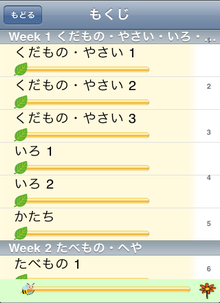 |
|
|
|
| おぼえるページ 単語の意味やスペルをイラストと共に学習します。 灰色部分はスクラッチになっており、こすることで、少しずつ内容を確認することができます。 また、単語のスペル部分をタッチすることで、発音を聞くことができます。 |
|
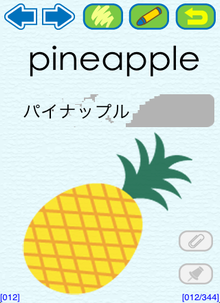 |
|
|
|
| てがきページ おぼえるページで学習した内容を踏まえ、実際に単語を手書き入力し 学習することができます。 |
|
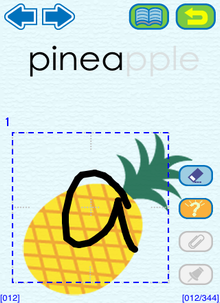 |
|
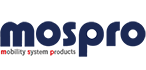

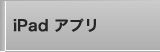
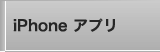


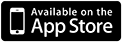


 〔スクラッチ〕ボタン
〔スクラッチ〕ボタン  〔クレヨン〕ボタン
〔クレヨン〕ボタン  〔中断〕ボタン
〔中断〕ボタン 
 〔ユーザー〕ボタン
〔ユーザー〕ボタン 
 〔不得意単語〕ボタン
〔不得意単語〕ボタン  〔本〕ボタン
〔本〕ボタン  〔消しゴム〕ボタン
〔消しゴム〕ボタン  〔?〕ボタン
〔?〕ボタン